Cortana maken Uw standaardassistent op Android

Android-telefoons en -tablets starten de Google Assistent wanneer u lang op de knop Home drukt. Maar u kunt deze sneltoets laten starten met Cortana als u in plaats daarvan de assistent van Microsoft verkiest.
Deze optie is een beetje verborgen op Android 6.0 en hoger. Het werkt niet als de normale optie voor het kiezen van standaardtoepassingen, maar het is beschikbaar in de Android-instellingen.
Op Android 6.0 en nieuwer
Om dit op moderne Android-apparaten te doen, moet u eerst de Cortana installeren app van Google Play.
Open het instellingenscherm van Android en tik op 'Apps'.
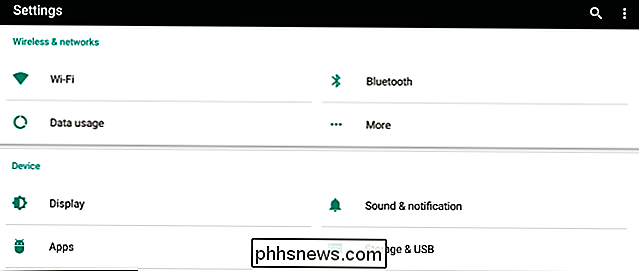
GERELATEERD: Standaardtoepassingen instellen op Android
Tik op het tandwielpictogram in de rechterbovenhoek van de applijst .
Afhankelijk van uw telefoonfabrikant, moet u mogelijk in plaats daarvan op een optie tikken met de naam 'Standaardapps', 'Apps configureren' of 'Standaard app-instellingen'. Verschillende apparaten hebben deze optie op verschillende plaatsen.
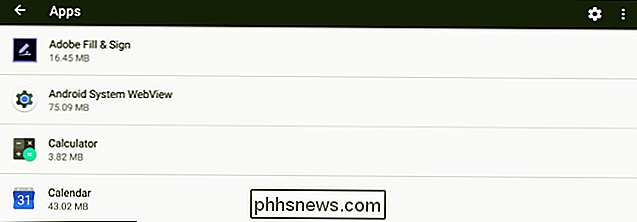
Tik op "Standaardapp." Op het scherm Apps configureren.
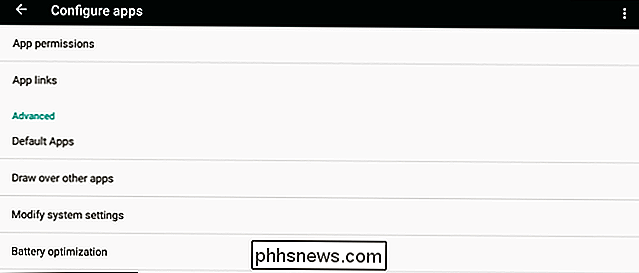
Tik op "Assist & steminvoer" op het scherm Standaard Apps.
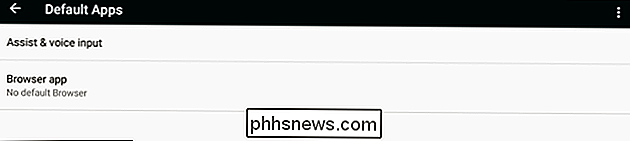
Tik hier op de app "Assist app" . Als u deze optie niet ziet, heeft uw telefoonfabrikant mogelijk de toegang ertoe uitgeschakeld.
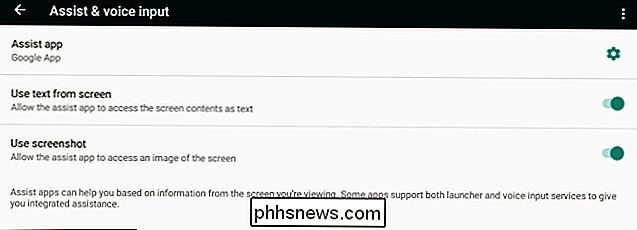
Selecteer "Cortana" om van Cortana uw standaardassistent te maken. Als u lang op de startknop drukt, wordt de Cortana-assistent in plaats van Google gestart.
U kunt hier terugkeren en 'Google App' selecteren om Google uw standaardassistent opnieuw te maken, als u dat wilt.
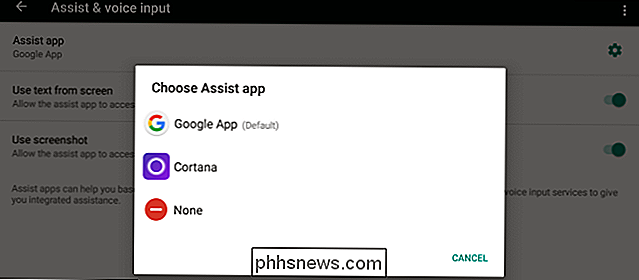
Op Android 5.x en ouder
Op Android 5 en ouder werkt het instellen van uw standaardassistent op de traditionele manier. Wanneer u Cortana installeert en lang op uw startknop drukt - of als u een andere snelkoppeling naar de startknop gebruikt die uw specifieke apparaat gebruikt om de assistent te starten - wordt u gevraagd of u Google of Cortana als uw assistent wilt gebruiken.
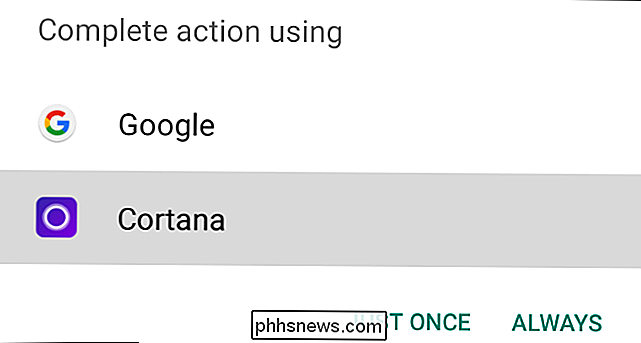
Als u Heb je eerder je standaardassistent gekozen, dan zul je de standaardinstellingen moeten wissen om je standaardassistent opnieuw te kiezen.
Laten we bijvoorbeeld stellen dat Google je huidige standaardassistent is. U moet naar Instellingen> Apps> Google-app gaan en tikken op 'Standaardwaarden wissen'. Wanneer u de snelkoppeling Startpagina gebruikt, wordt u opnieuw gevraagd uw standaardassistent te kiezen.
Als Cortana uw standaardassistent is en u wilt teruggaan naar Google, gaat u naar Instellingen> Apps> Cortana en tik op 'Standaardwaarden wissen'.
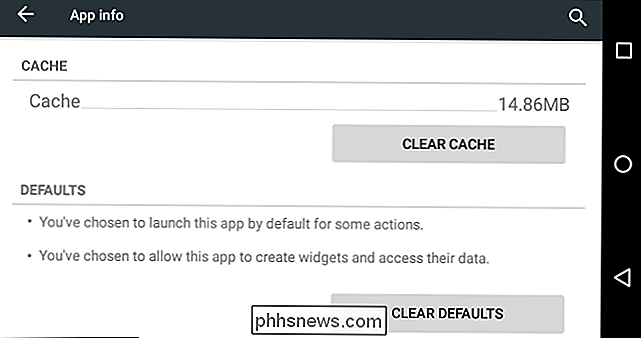

Wat betekent het wanneer Apple een app "Sherlockt"?
Misschien heb je gelezen dat F.lux, dat de belasting voor de ogen vermindert en je helpt te slapen, later wordt "Sherlocked". maand. Wat betekent dat? Kort gezegd betekent "Sherlocked" dat macOS binnenkort functies zal bieden die het installeren van de populaire derde-partij tool F.lux overbodig maken.

Een stopcontact vervangen dat wordt bestuurd door een lichtschakelaar
In sommige huizen kan licht dat op de muur wordt geplaatst afzonderlijke stopcontacten besturen, waar u lampen en andere lichten kunt aansluiten. Ze zijn echt handig, maar als je ooit dat stopcontact moet vervangen, zijn er enkele belangrijke dingen die je moet onthouden. Het is niet hetzelfde als het vervangen van een ander stopcontact.



